Usar componentes de código en portales
Nota
A partir del 12 de octubre de 2022, los portales de Power Apps son Power Pages. Más información: Microsoft Power Pages ya está disponible para el público en general (blog)
Pronto migraremos y fusionaremos la documentación de los portales de Power Apps con la documentación de Power Pages.
Power Apps component framework permite a los desarrolladores profesionales y creadores de aplicaciones crear componentes de código para aplicaciones basadas en modelos y de lienzo. Estos componentes de código pueden proporcionar una experiencia mejorada para los usuarios que trabajan con datos en formularios, vistas y paneles. Más información: Información general de Power Apps component framework
Nota
También puede usar componentes de código en Power Pages. Más información: Qué es Power Pages
Los portales de Power Apps ahora admiten controles para aplicaciones basadas en modelo creadas con Power Apps component framework. Para utilizar componentes de código en las páginas web de los portales, siga estos pasos:
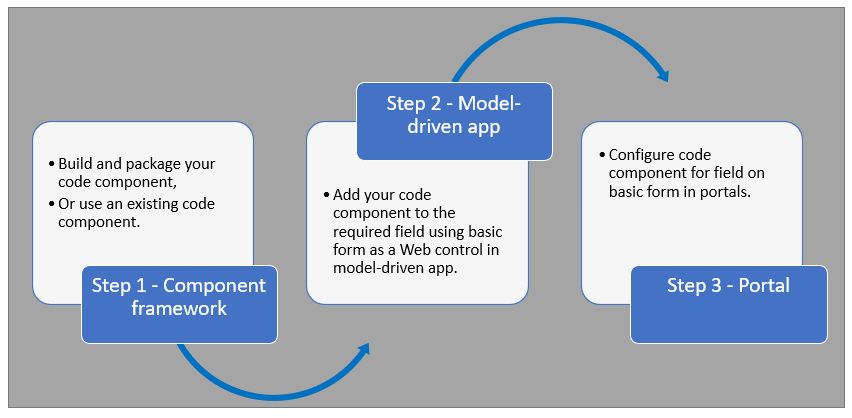
Después de seguir estos pasos, los usuarios pueden interactuar ahora con el componente de código utilizando la página del portal que tiene el formulario básico respectivo.
Importante
- Los portales solo admiten actualmente componentes de código que se agregan a un campo en una aplicación basada en modelos.
Requisitos previos
- Debe tener privilegios de administrador del sistema para habilitar la característica del componente de Power Apps en el entorno.
- La versión de su portal debe ser 9.3.3.x o superior.
- Su paquete del portal de inicio debe ser 9.2.2103.x o superior.
Crear y empaquetar componentes de código
Para aprender a crear y empaquetar componentes de código creados en Power Apps component framework, vaya a Crear el primer componente.
Tipos y formatos de campo admitidos
Los portales admiten formatos y tipos de campos restringidos para usar componentes de código. La siguiente tabla enumera todos los formatos y tipos de datos de campo admitidos:
Moneda
DateAndTime.DateAndTime
DateAndTime.DateOnly
Decimal
Enumeración
Número de punto flotante
Varios
OptionSet
SingleLine.Email
SingleLine.Phone
SingleLine.Text
SingleLine.TextArea
SingleLine.Ticker
SingleLine.URL
TwoOptions
Completa
Más información: Lista de atributos y descripciones
Componentes de código no admitidos en portales
No se admiten las siguientes API de componentes de código:
El elemento uses-feature no debe establecerse en true.
Elementos de valor no admitidos por Power Apps component framework.
Agregar un componente de código a un campo en una aplicación basada en modelos
Para aprender cómo agregar un componente de código a un campo en una aplicación basada en modelo, vaya a Agregar un componente de código a un campo.
Importante
Los componentes de código para portales están disponibles para navegadores web que utilizan la opción de cliente de Web.
Configurar el portal para componentes de código
Una vez que el componente de código se agrega a un campo en una aplicación basada en modelo, puede configurar portales para usar el componente de código en un formulario básico.
Para agregar un componente de código a un formulario básico:
Abra la aplicación Administración del portal.
En el panel izquierdo, seleccione Formularios básicos.
Seleccione el formulario básico en el que desee agregar el componente de código.
Seleccione Relacionadas.
Seleccione Metadatos del formulario básico.
Seleccione Nuevos metadatos del formulario básico.
Seleccione Tipo como Atributo.
Seleccione Nombre lógico de atributo.
Escriba Etiqueta.
Para Estilo del control, seleccione Componente de código.
Guardar y cerrar el formulario.
Componentes de código utilizando la API web del portal
Se puede crear un componente de código y agregarlo a una página web que puede usar la API web del portal para realizar acciones de creación, recuperación, actualización y eliminación. Esta característica permite mayores opciones de personalización al desarrollar soluciones de portal. Para obtener más información, vaya a Implementar un componente de API web de portal de muestra.
Pasos siguientes
Tutorial: usar componentes de código en portales
Consulte también
Información general sobre Power Apps component framework
Crear el primer componente
Agregue componentes de código a una columna o tabla en aplicaciones basadas en modelos
Nota
¿Puede indicarnos sus preferencias de idioma de documentación? Realice una breve encuesta. (tenga en cuenta que esta encuesta está en inglés)
La encuesta durará unos siete minutos. No se recopilan datos personales (declaración de privacidad).
Comentarios
Próximamente: A lo largo de 2024 iremos eliminando gradualmente GitHub Issues como mecanismo de comentarios sobre el contenido y lo sustituiremos por un nuevo sistema de comentarios. Para más información, vea: https://aka.ms/ContentUserFeedback.
Enviar y ver comentarios de